神舟笔记本一键u盘启动快捷键使用教程
来源:www.uzhuangji.cn 发布时间:2014-05-02 12:57
神舟电脑拥有世界一流的生产设备以及最严格的制造管理其电脑受到亚洲地区很多人的喜欢,但是在使用这一品牌笔记本的时候,部分神舟笔记本用户却不知道该如何来一键u盘启动,今天小编就来使用神舟笔记本来教大家如何来一键u盘启动,进入到u装机的u盘启动界面。
1.首先我们将制作好的u装机u盘插入到电脑上,然后开机,当看到开机启动画面的时候根据画面提示连续按下神州笔记本的快捷键F12即可,如下图所示:
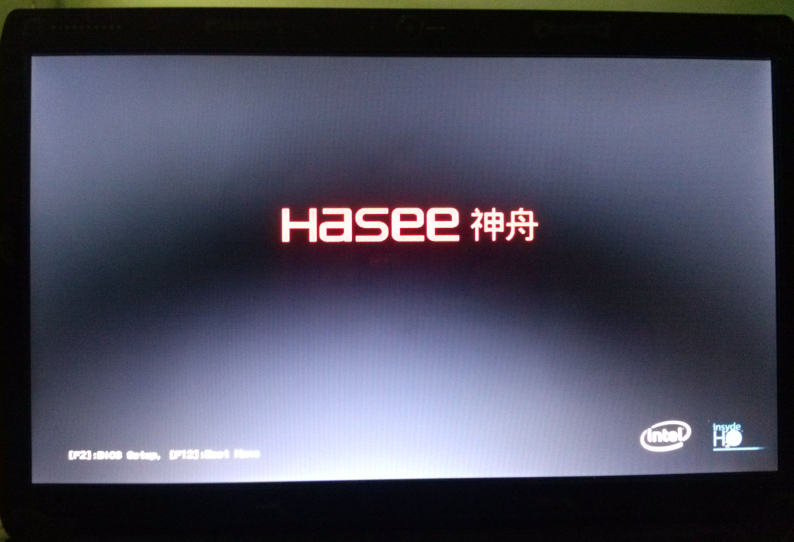
2.接着电脑会进入到一个启动项选择的画面,我们只需要通过键盘上的“↑,↓”方向键将光标移至显示以usb开头的启动选项并按下回车键确认即可,下面红色方框所选的选项是小编插入的u盘选项,如下图所示:
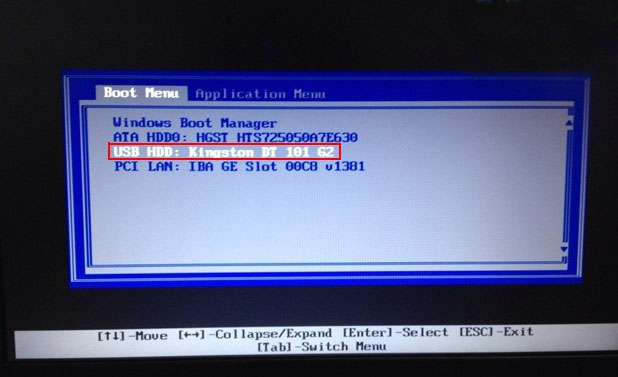
3.当我们选择完成之后就会进入到我们的u装机u盘主菜单界面,如下图所示:
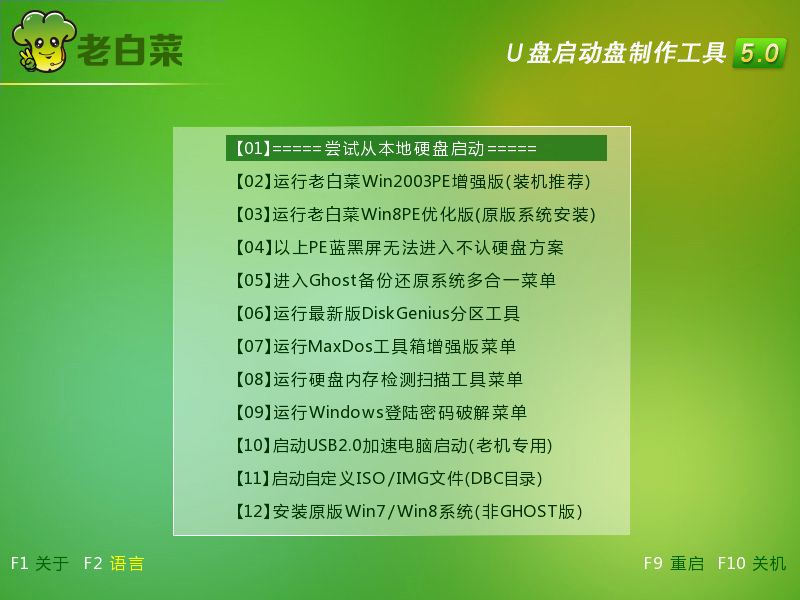
今天u装机小编关于神舟笔记本一键u盘启动的详细教程就教大家到这里了,如果正在使用神舟笔记本的用户不懂得一键u盘启动的可以按照小编的方法进行尝试操作下,相信看过之后就会快速学会的。
推荐阅读
"联想YOGA 14s笔记本怎么进入bios设置u盘启动"
- 惠普战66四代怎么进入bios设置U盘启动 2021-03-03
- 华硕ARTONE怎么进入bios设置U盘启动 2021-03-03
- 三星星曜pen pro怎么进bios设置一键U盘启动 2021-03-02
- 戴尔g3怎么进bios设置u盘启动 戴尔g3怎么改启动项 2021-03-01
华硕灵耀U2怎么进入bios设置U盘启动
- 炫龙炫锋怎么进bios设置U盘启动 2021-02-28
- RedmiBook14怎么进入bios RedmiBook14怎么设置U盘启动 2021-02-27
- 荣耀MagicBook14怎么进入bios 荣耀MagicBook14怎么设置U盘启动 2021-02-26
- msi微星GL65笔记本怎么进bios设置U盘启动 2021-02-25
u装机下载
更多-
 u装机怎样一键制作u盘启动盘
u装机怎样一键制作u盘启动盘软件大小:358 MB
-
 u装机超级u盘启动制作工具UEFI版7.3下载
u装机超级u盘启动制作工具UEFI版7.3下载软件大小:490 MB
-
 u装机一键u盘装ghost XP系统详细图文教程
u装机一键u盘装ghost XP系统详细图文教程软件大小:358 MB
-
 u装机装机工具在线安装工具下载
u装机装机工具在线安装工具下载软件大小:3.03 MB










